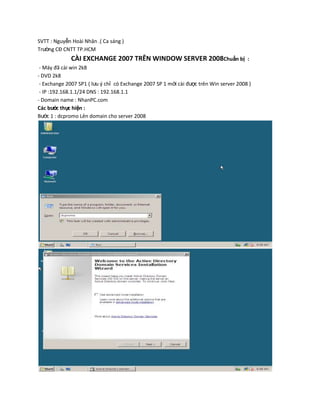
Mail ex change 2007
- 1. SVTT : Nguyễn Hoài Nhân .( Ca sáng ) Trường CĐ CNTT TP.HCM CÀI EXCHANGE 2007 TRÊN WINDOW SERVER 2008Chuẩn bị : - Máy đã cài win 2k8 - DVD 2k8 - Exchange 2007 SP1 ( lưu ý chỉ có Exchange 2007 SP 1 mới cài được trên Win server 2008 ) - IP :192.168.1.1/24 DNS : 192.168.1.1 - Domain name : NhanPC.com Các bước thực hiện : Bước 1 : dcpromo Lên domain cho server 2008
- 2. next
- 5. Bước 2: Cài Active Directory Domain Services remote management tools Vào start > Run> CMD Gõ lệnh: ServerManagerCmd -i RSAT-ADDS Sau khi command được thực thi chúng ta phải reset lại máy Bước 3 : Cài Power Shell Vào start > Run> CMD Gõ lệnh: ServerManagerCmd -i PowerShell
- 6. Bước 4 : cài IIS 7 Vào start > Run> CMD Gõ lệnh: ServerManagerCmd -i Web-Server Tiếp theo gõ : ServerManagerCmd -i Web-ISAPI-Ext
- 7. Tiếp theo gõ :ServerManagerCmd -i Web-Metabase Tiếp theo gõ :ServerManagerCmd -i Web-Lgcy-Mgmt-Console
- 8. Tiếp theo gõ :ServerManagerCmd -i Web-Basic-Auth Tiếp theo gõ :ServerManagerCmd -i Web-Digest-Auth
- 9. Tiếp theo gõ :ServerManagerCmd -i Web-Windows-Auth Tiếp theo gõ :ServerManagerCmd -i Web-Dyn-Compression
- 10. Bước 5 : cài RPC-over-HTTP-proxy ( có thể không làm bước này nếu bạn không có nhu cầu sửdụng outlook anywhere ) Vào start > Run> CMD Gõ lệnh: ServerManagerCmd -i RPC-over-HTTP-proxy
- 11. Bước 6 : Cài Exchange Server 2007 SP1 +Chọn Step4 Next
- 13. Mặc đị nh --> Next Next
- 15. Finish LAB MANAGE EXCHANGE RECIPIENTS 1.Mailbox Enable User : áp dụng cho nhân viên chính thức của cty. Cách 1 : Tạo mới Mailbox Enable User : NV1 Tại Recipent Configuration : Click chuột phải Mailbox --> Chọn New MailBox.
- 16. Next
- 18. Kiểm tra lại thông tin -> New -> Finish Cách 2 : Tạo MailBox User ( User đã có sẵng trong AD ) : NV2 Chọn Existing user --> Add
- 19. Chọn User NV2 Next -> Các bước sau làm nhưcách 1. 2. Mail User: áp dụng cho nhân viên thực tập hoặc làm bán thời gian. Tại Recipent Configuration : Click chuột phải Mail Contact --> Chọn New Mail User
- 20. Next
- 21. Nhấn vào Edit... nhập đị a chĩ mail ngoài của User --> Ok --> Next Kiểm tra lại thông tin : New --> Finish.
- 22. 3. Mail Contact : áp dụng cho khách hàng thân thiết. Tại Recipent Configuration : Click chuột phải Mail Contact --> Chọn New Mail Contact... Next
- 23. Nhập tên Use,r sau đó nhấn vào Edit... để nhập đị a chỉ mail ngoài của User. Kiểm tra lại thông tin --> New --> Finish.
- 24. 4. Kiểm tra lại việc gởi nhận mail giửa các User. Chuẩn bị máy win XP , cài đặt Microsoft Outlook. Login User NV1 vào máy Server Soạn 1 mail gửi qua User NV2
- 25. Login User NV2 vào Win XP. Gửi nhận thành công.
- 26. 5. Group Recipient a. Tạo Distribution Group : phân phối mail Vào ExChange Management ConsoleRecipoent Configuration chuột phải vào Distribution Group --> New Distribution Group Next
- 27. Giửmặc đị nh , nhập thông tin Group --> Next Kiểm tra lại thông tin --> New --> Finish. Add các nhân viên vào Group. Tại Group NhanVien click chuột phải chọn Properties --> qua tab Member và nhấn nut add , chọn các User. Sau đó nhán Apply --> OK
- 28. +Ta kiểm tra lại : Login vào NV1 và gởi mail cho Group NhanVien
- 29. User NV1 cũng nhận được Mail vì User NV1 mằm trong Group NhanVien. Login vào User NV2 cũng nhận được mail vì cùng Group với User NV1 b. Dynamic Distribution Group : phân phối mail và tựcập nhật thành viên. Vào ExChange Management ConsoleRecipoent Configuration chuột phải vào Distribution Group --> New Dynamic Distribution Group
- 30. Nhập thông tin --> Next Để mặc đị nh --> Next
- 31. Step 1 : Chọn thuộc tính Recipient is in a Company Step 2: ta nhấp vào link " Specified" nhập nôi dung (NhanPC) add -->Ok --> Next Kiểm tra lại thông tin --> New --> Finish. Chuyển qua Mail Contac chọn chuột phải User NVTT, chuyển qua Tab Email-address ta thấy có 2 đị a mail : NVTT@nhanpc.com, NVTT@yahoo.com. Tại mục SMTP: có 1 đị a chỉ mail NVTT@yahoo.com. Nhưvậy User NVTT là dạng Mail Enable
- 32. Tiếp theo ta chuyển qua tab Organization nhập tên " NhanPC " vào mục Company. Làm tương tựcho các User trong Group NhanVien + Kiểm tra lại : Login vào User NV1 soạn mail gởi cho Group KyThuat
- 33. User NV1 cũng nhận được mail vì User NV1 có cùng thuộc tính Company NhanPC và User NV2 cũng nhận được mail vì cùng thuộc tính Company NhanPC
- 34. LAB MANAGE EXCHANGE DATABASE 1. Thêm đị a chỉ mail cho 1 user : Vào ExChange Management Console/ Repicient Configuration/ Mailbox Click chuột phải User NV1 chọn Properties / Chuyển Tab Email-Addresses / Nhấn Add, nhập vào đị a chỉ : kehoach@NhanPC.com
- 35. 2. Forward mail : thêm đia chỉ mail ngoài cho nhân viên Qua tab Mail Flow Settings, chọn mục Delivery Option -> Chọn Properties Nếu muốn cả 2 đị a chỉ mail điều nhận thì check vào Deliver massage to both..... Nếu muốn giới hạn nhận mail check vào Maximum recipients 3. Giới hạn gởi nhận mail cho 1 user : Qua tab Mail Flow Settings, chọn mục Message size retriction -> Chọn Properties ( giới hạn 1000KB ) + Kiểm tra : Login vào User NV1 gởi thưđến User NV2 với dung lượng lớn hơn 1000KB
- 36. Sẽ nhận được mail từExChange Server thông báo về gởi mail quá dung lương. + Kiểm tra : User NV1 nhận mail của User NV2 quá 1000KB
- 37. User NV2 sẽ nhận thông báo thất bại 4. Giới hạn dung lượng hộp thư: Vào ExChange Management Console/ Repicient Configuration Chọn User NV1 nhấn chuột phải Properties, đến Tab Mailbox Setting, chọn mục Storage Quotas rồi nhấn và Properties.
- 38. Ok. 5. Tạo Storage Group và Mailbox Database a. Tạo Storage Group : Vào ExChange Management ConsoleServer Configuration Chọn MailboxGroup Trong khung Result, chuột phải vào ExChange, chọn New Storage Group Đặt tên Storage Group là " NhanVien" --> New
- 39. b. Tạo Mailbox Database : Chuột phải vào NhanVien vừa tạo, chọn New Mailbox Database Nhập tên là NhanVien Database
- 40. Chọn New --> Finish Vào Recipient Configuration/ Mailbox , chuột phải tại các User thuộc Group NhanVien, chọn Move MailBox Chọn Browse... chọn NhanVien Database
- 41. Chọn Next Check Skip the mailbox --> Next
- 42. Chọn Next. Kiểm tra thông tin --> Move --> Finish. 6. Cấu hình Journal Recipiet: Vào Server Configuration Mailbox, chuột phải vào NhanVien Database, chọn Properties
- 43. Check vào Journal Database, nhấn Browse chọn user theo dõi. +Kiểm tra : Login vào User NV1 gửi mail cho NV2,
- 44. Login vào User Administrator Administrator nhận được mail
- 45. 7. Cấu hình Storage Limit cho 1 Mailbox Database Vào Server ConfigurationMailbox, chuột phải vào NhanVien Database, chọn Properties Chọn Tab Limts
- 46. Nhấn Apply-->Ok +Kiểm tra : Login vào User NV1 soạn mail với dung lớn hơn 15000KB Nhận được thông báo lỗi. LAB PUBLIC FOLDER 1. Chuẩn bị : + Group KinhDoanh, có User : u1, u2 +Group NhanSu , có User : u3, u4 2. Tạo Public Folder : Dùng Public Folder Management Console ( tính năng chỉ có trong ExChange 2k7 SP1) MởExChange Management Console, khung console tree chọn Toolbox, khung Result pane, double click vào Public Folder Management Console
- 47. Trong cửa sỗ Public Folder Management Console, chuột phải vào Default Public Folder, chọn New Public Folder ... Nhập DATA
- 48. Chọn New --> Finish Tiếp tục, click chuột phải tại folder DATA, tạo folder KinhDoanh và NhanSu
- 49. 3. Phân quyền cho các Public Folder MởMicrosoft Outlook bằng quyên Admin Nhấn chuột phải vào folder DATA , chọn properties
- 50. Chuyển qua tab Permissions, xóa Group Anonymous, nhấn Add Chọn 2 Group KinhDoanh và NhanSu, nhấn Add , sau đó OK Trong khung Permission level ,chon Reviwer Tiếp tục phân quyền cho Group NhanSu nhưhình sau :
- 51. Tiếp tục phân quyền cho Group KinhDoanh nhưhình sau : + Kiểm tra lại phân quyền từng folder : Login vào User u1 để kiểm tra. Chọn tab Public Folder . Tại mục New của Public Folder DATA đã bị ẩn, vì u1 chỉ có quyền Reviwer.
- 52. Tại mục New của Public Folder KinhDoanh không bị ẩn, vì u1 thuộc Group KinhDoanh và có quyền Author.
- 53. Tại mục New của Public Folder NhanSu đã bị ẩn, vì u1 thuộc Group KinhDoanh chỉ có quyền Reviewer 4. Tạo Mail-Enable Public Folder : là có đị a chỉ mail và nằm trong Global Access List MởPublic Folder Management Conlose, chọn Folder DATA, khung panel ởgiửa, chọn pulic folder mà muốn làm Mail Enable. Khung action, chọn Mail - Enable.